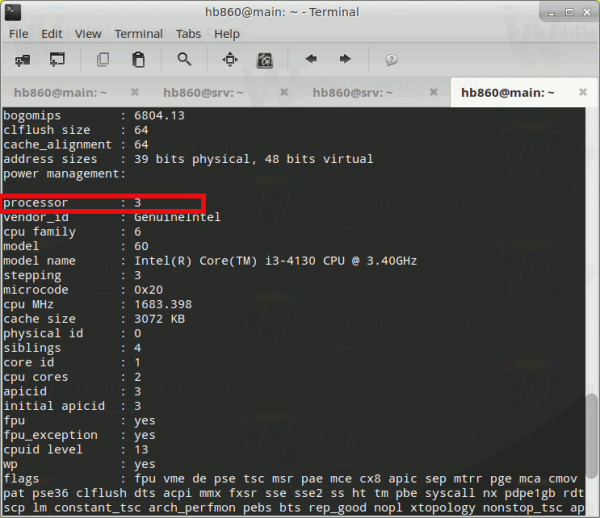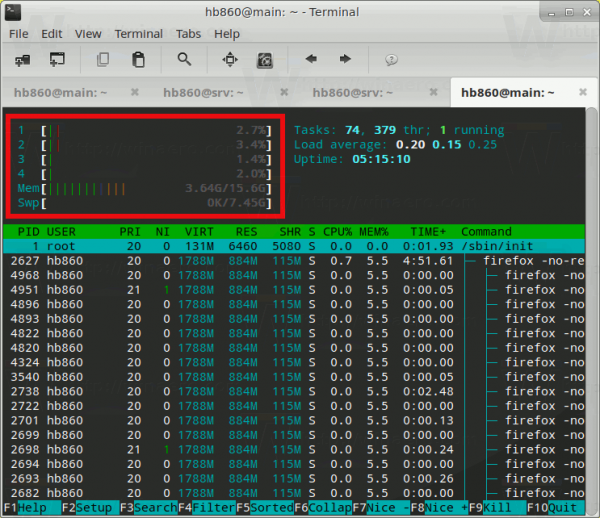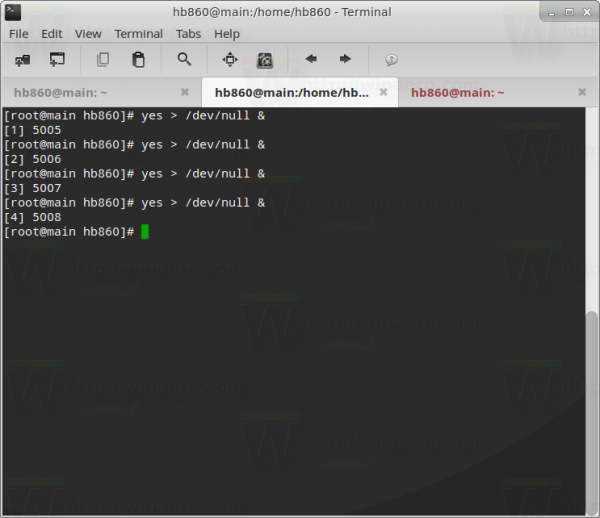Někdy je užitečné svůj procesor stresovat. Pokud jste například vyměnili ventilátor procesoru nebo něco změnili v chladicím systému, je dobré jej otestovat při velkém zatížení. Zde je trik, který můžete použít k přetížení procesoru v systému Linux.
Jednou z velkých možností operačního systému Linux je množství užitečných nástrojů, které jsou k dispozici ihned po vybalení, dokonce i v základním systému. Díky konceptu „vše je v souborovém systému“, který se používá při návrhu Linuxu, nepotřebujete žádné další nástroje, které by stresovaly váš procesor.
Jak vytvořit 100% zatížení CPU v Linuxu
Chcete-li na svém počítači se systémem Linux vytvořit 100% zatížení procesoru, postupujte následovně.
- Otevřete svou oblíbenou aplikaci terminálu. Můj je xfce4-terminál .
- Určete, kolik jader a vláken má váš procesor. Podrobné informace o CPU můžete získat pomocí následujícího příkazu:
cat / proc / cpuinfo
Vytiskne informace o všech CPU, včetně fyzických a virtuálních.
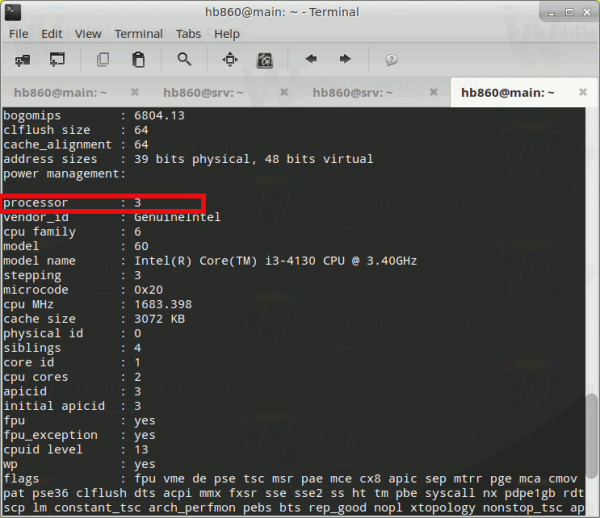
Všimněte si řádku „Procesor“ pro každou informační sekci. Má hodnotu začínající od 0 a končící počtem jader / vláken. V mém případě ukazuje 4 CPU, které odpovídají mému dvoujádrovému i3 se 2 vlákny na jádro.Alternativně můžete použít něco jako nástroj htop, zobrazuje stejné informace pomocí pruhů:
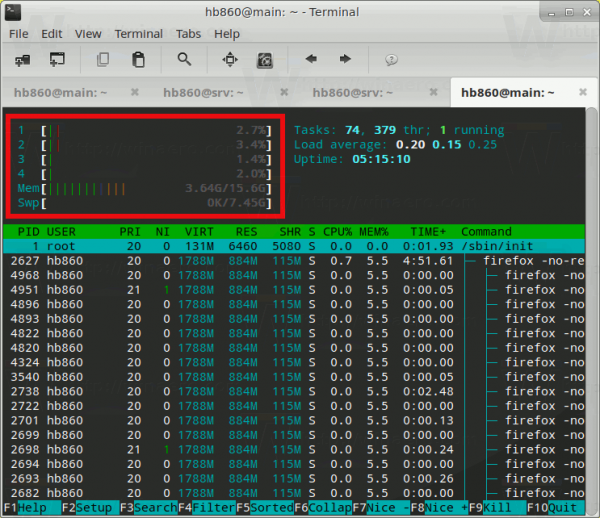
- Dále proveďte následující příkaz jako root:
# yes> / dev / null &
Opakujte příkaz N krát, kde N je počet CPU. V mém případě to musím provést čtyřikrát.
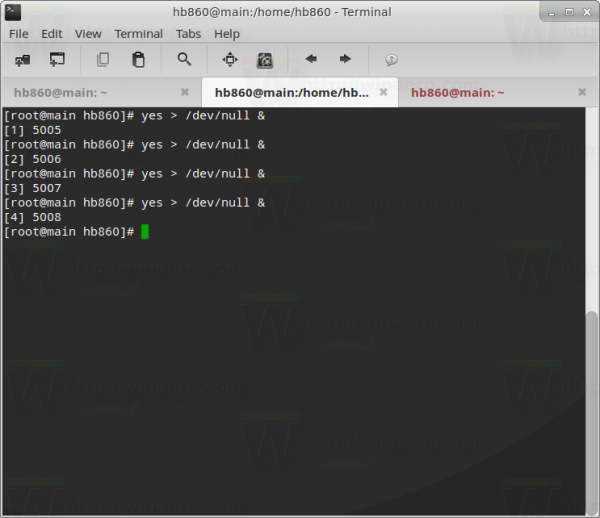
Voila, naložili jste svůj CPU na 100%. Viz následující snímek obrazovky:
Chcete-li to zastavit, proveďte příkazkillall anojako root.
A je to.
jak změnit barvu textu v pdf